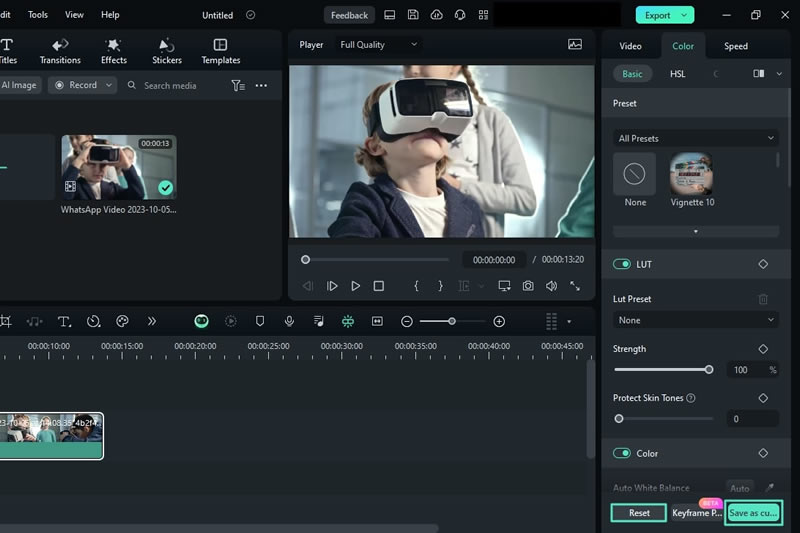Настройка цветовых тонов в Windows
С использованием Filmora ваши видеоматериалы всегда будут привлекательными, ведь в программе предоставлен обширный набор возможностей для улучшения цветовой палитры видео. Эта функция легко доступна, и вы можете настраивать цветовые оттенки, экспериментируя с ползунками или изменяя значения цветовых компонентов. В данном руководстве вы узнаете, как легко обращаться к встроенным пресетам, LUTам и другим параметрам цветовой коррекции:
Включение цветовых тонов в Filmora
Для удобства пользователей данная функция была упрощена до нескольких шагов. Ниже показано как вы можете получить к ней доступ, и начать редактировать видео с ее помощью, следуя приведенным инструкциям:
Шаг 1: Перенесите импортированный видеоматериал на таймлайн
После запуска Wondershare Filmora на вашем рабочем столе перейдите к кнопке "Новый проект" в основном окне программы. Для импорта видеоматериалов в медиатеку воспользуйтесь комбинацией клавиш "Ctrl + I". После этого перетащите клип на таймлайн, воспользовавшись функцией перетаскивания, и выберите данный ролик.
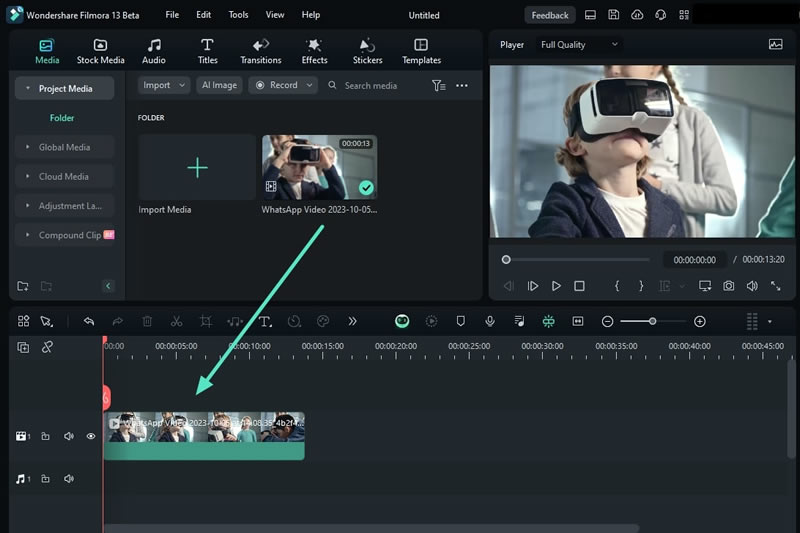
Шаг 2: Перейдите на вкладку "Цвет"
После выполнения предыдущего шага перейдите на вкладку "Цвет > Основной" на правой панели и начните регулировку цветовых тонов. Здесь вы обнаружите разнообразные элементы настройки, такие как "Пресеты", "LUT", "Цвет", "Свет" и другие, предназначенные для улучшения цветовосприятия вашего видеоматериала.

Шаг 3: Настройка или сохранение тонов
После проведения настроек выполните предварительный просмотр видео, чтобы убедиться, что результаты соответствуют вашим ожиданиям. Затем нажмите кнопку "Сохранить как пользовательский", чтобы сохранить изменения. Если вам необходимо начать процесс заново и вернуть настройки по умолчанию, просто нажмите кнопку "Сбросить" внизу.